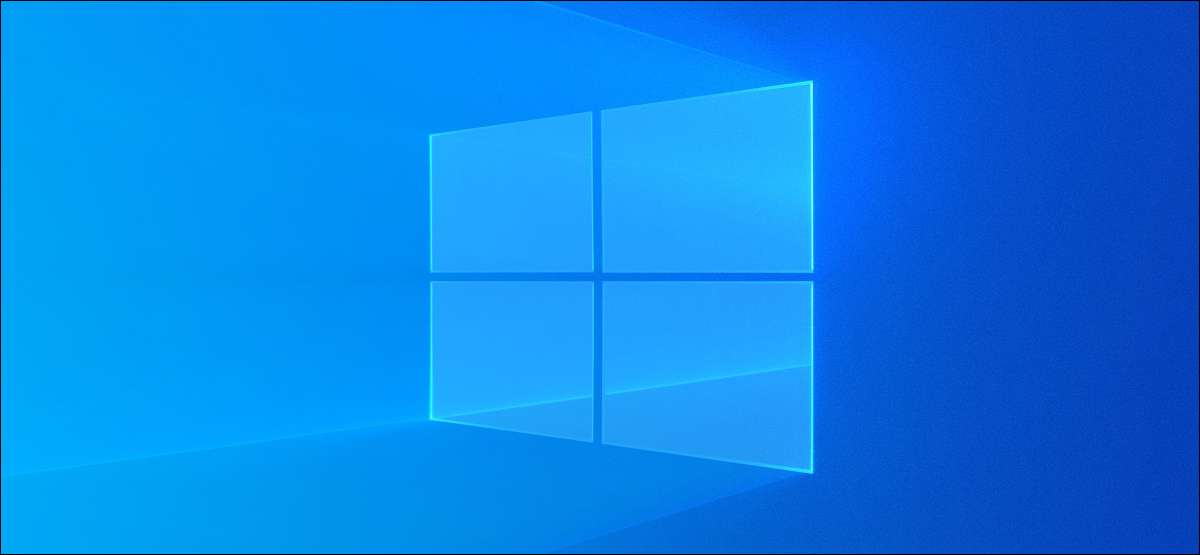
Windows 10's Maj 2021 Update blev udgivet den 18. maj 2021. Som altid ruller Microsoft langsomt denne opdatering ud til Windows 10 stk, lidt for bit. Windows Update skal automatisk installere 21H1 opdateringen på din pc, men det kan tage et par uger. Sådan får du det lige nu.
Vi anbefaler, at du venter på Windows Update til automatisk at installere denne opdatering på din pc. Dette er en særlig lille opdatering med meget få ændringer, så der er ingen grund til, at de fleste mennesker skynder processen. Hvis du venter, vil du have mindre chance for at møde en show-stop-bug på din pc.
Sådan får du opdateringen fra Windows Update
Du kan tjekke Windows Update til opdateringen, selv om den ikke vises, hvis Microsoft ikke har godkendt det til din pcs hardware- og softwarekonfiguration endnu.
For at kontrollere, gå til indstillinger og GT; Update & amp; Sikkerhed & gt; Windows opdatering. (Du kan åbne indstillingerne app ved at trykke på Windows + i.) Klik på "Check for opdateringer."
Hvis Windows Update tilbyder opdateringen til din pc, vil du se en "Funktionsopdatering til Windows 10, version 21H1" -sektionen under linket "Vis ekstraudstyr". For at installere opdateringen skal du klikke på linket "Download and Installer".
Hvis du ikke kan se denne indstilling, kan Microsoft muligvis ikke tilbyde den til din pc via Windows Update. Eller din pc har måske allerede installeret opdateringen. Her er Sådan kontrolleres hvilken version af Windows 10 Du har installeret.

Sådan tvinger du en opgradering til den 2021 Maj.
Hvis du vil opgradere lige nu, kan du gøre det med Microsofts opdateringsassistentværktøj. Gå til Microsofts Download Windows 10-side Og klik på knappen "Opdater nu" for at downloade den.
Hvis der er en nyere version af Windows 10 til rådighed - i dette tilfælde, vil version 21H1-Updater tilbyde det til dig. Du vil se en besked som "Denne pc kører version 20h2. Den nyeste version er 21h1. "
Advarsel: Ved at bruge dette værktøj springer du på Microsofts langsomme rullout og øger risikoen for, at du vil støde på fejl på din pc, der ellers er blevet rettet, før din hardware fik opdateringen.
Klik på knappen "Opdater nu" for at installere opdateringen på din pc.
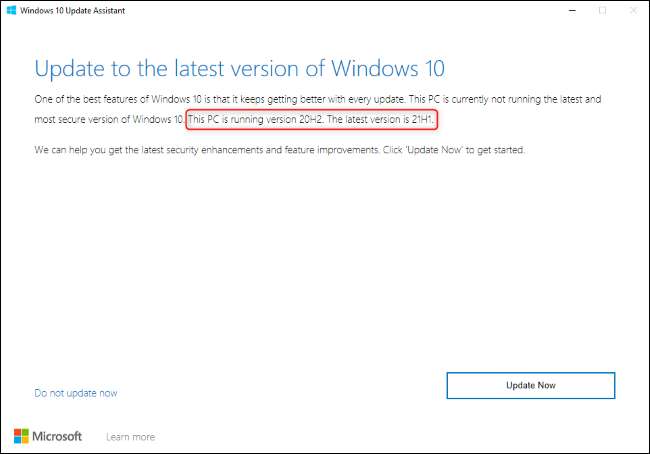
Hvis du støder på en fejl, kan du afinstallere opdateringen og gå tilbage til din gamle version af Windows 10 fra Indstillinger og GT; Update & amp; Sikkerhed & gt; Genopretning. Du skal dog gøre dette inden for de første ti dage, efter at du har installeret opdateringen. Her er Sådan afinstalleres opdateringen fra oktober 2020 -Det er en proces, der vil fungere for en stor Windows 10-opdatering.







